Abilitare l'accesso Single Sign-On per un'applicazione aziendale
In questo articolo si usa l'interfaccia di amministrazione di Microsoft Entra per abilitare l'accesso Single Sign-On (SSO) per un'applicazione aziendale aggiunta al tenant di Microsoft Entra. Dopo aver configurato l'accesso SSO, gli utenti possono accedere usando le credenziali di Microsoft Entra.
Microsoft Entra ID include una raccolta che contiene migliaia di applicazioni preintegrate che usano l'accesso SSO. Questo articolo usa un'applicazione aziendale denominata Microsoft Entra SAML Toolkit 1 come esempio, ma i concetti si applicano alla maggior parte delle applicazioni aziendali preconfigurate nella raccolta di applicazioni Microsoft Entra.
È consigliabile usare un ambiente non di produzione per testare i passaggi descritti in questo articolo.
Prerequisiti
Per configurare l'accesso Single Sign-On, è necessario:
- Un account utente di Microsoft Entra. Se non si dispone già di un account, è possibile creare un account gratuitamente.
- Uno dei ruoli seguenti: Amministratore applicazione cloud, Amministratore di applicazioni oppure proprietario dell'entità servizio.
- Completamento dei passaggi descritti in Avvio rapido: Creare e assegnare un account utente.
Abilita Single Sign-On
Suggerimento
I passaggi descritti in questo articolo possono variare leggermente in base al portale da cui si inizia.
Per abilitare l'accesso SSO per un'applicazione:
Accedere all'Interfaccia di amministrazione di Microsoft Entra almeno come Amministratore applicazione cloud.
Passare a Identità>Applicazioni>Applicazioni aziendali>Tutte le applicazioni.
Immettere il nome dell'applicazione esistente nella casella di ricerca e quindi selezionare l'applicazione nei risultati della ricerca. Ad esempio, Microsoft Entra SAML Toolkit 1.
Nella sezione Gestione del menu a sinistra selezionare Single Sign-On per aprire il riquadro Single Sign-On per la modifica.
Selezionare SAML per aprire la pagina di configurazione dell'accesso SSO. Dopo aver configurato l'applicazione, gli utenti possono accedervi usando le credenziali del tenant di Microsoft Entra.
Il processo di configurazione di un'applicazione per l'uso di Microsoft Entra ID per l'accesso SSO basato su SAML varia a seconda dell'applicazione. Per qualsiasi applicazione aziendale nella raccolta, usare il collegamento alla guida alla configurazione per trovare informazioni sui passaggi necessari per configurare l'applicazione. I passaggi per Microsoft Entra SAML Toolkit 1 sono elencati in questo articolo.
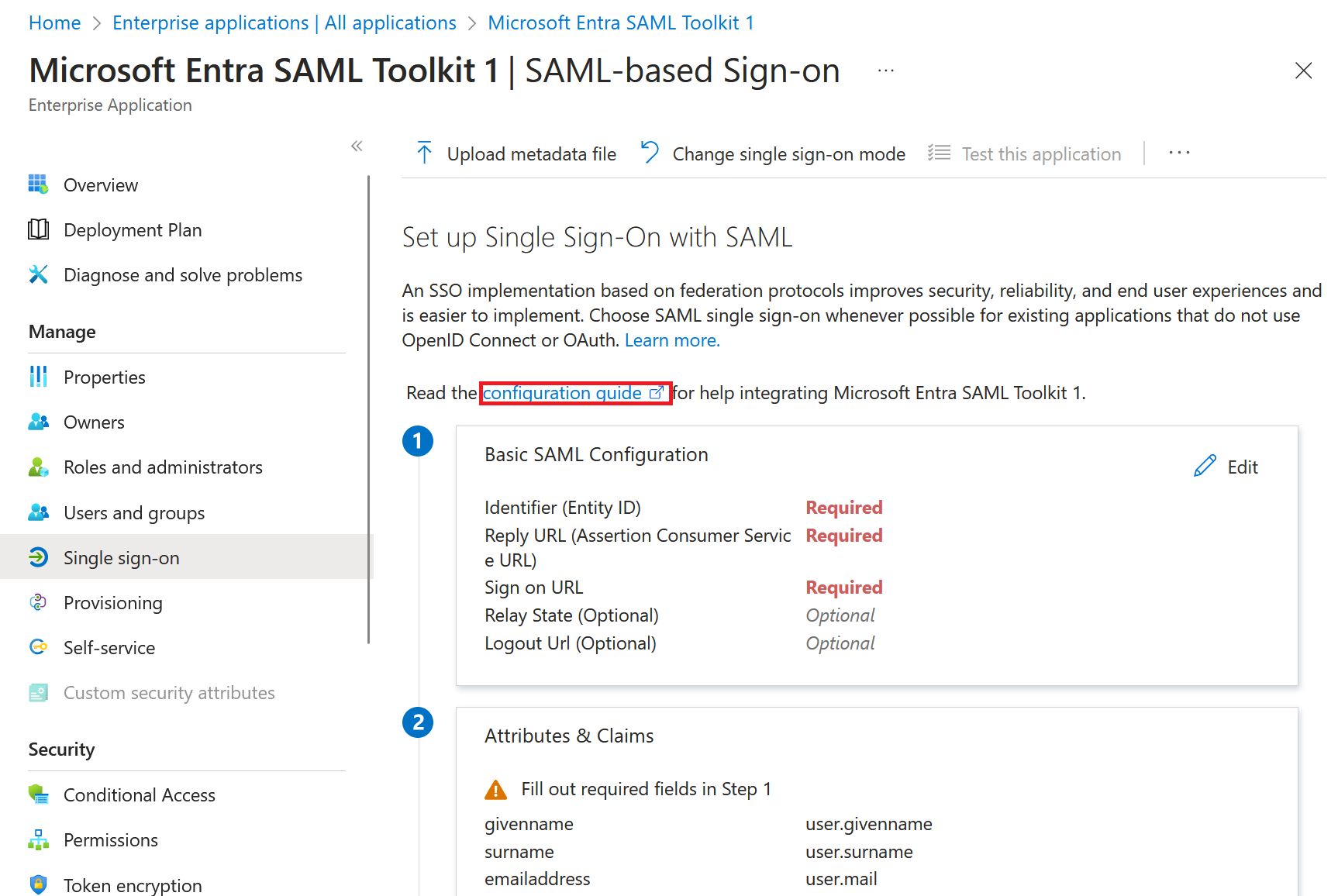
Nella sezione Configura Microsoft Entra SAML Toolkit 1 registrare i valori delle proprietà URL di accesso, Identificatore Microsoft Entra e URL di disconnessione da usare in un secondo momento.
Configurare l'accesso Single Sign-On nel tenant
Si aggiungono i valori di URL di accesso e risposta e si scarica un certificato per avviare la configurazione dell'accesso Single Sign-On in Microsoft Entra ID.
Per configurare l'accesso Single Sign-On in Microsoft Entra ID:
- Nell'interfaccia di amministrazione di Microsoft Entra selezionare Modifica nella sezione Configurazione SAML di base del riquadro Configura accesso Single Sign-On con SAML.
- Per URL di risposta (URL del servizio consumer di asserzione) immettere
https://samltoolkit.azurewebsites.net/SAML/Consume. - Per URL di accesso immettere
https://samltoolkit.azurewebsites.net/. L'identificatore (ID entità) è in genere un URL specifico dell'applicazione con cui si sta integrando. Per l'applicazione Microsoft Entra SAML Toolkit 1 in questo esempio, il valore viene generato automaticamente dopo aver immesso i valori URL di accesso e URL di risposta. Seguire la guida di configurazione specifica per l'applicazione con cui si sta integrando per determinare il valore corretto. - Seleziona Salva.
- Nella sezione Certificati SAML selezionare Scarica per certificato (non elaborato) per scaricare il certificato di firma SAML e salvarlo in un secondo momento.
Configurare l'accesso Single Sign-On nell'applicazione
L'uso dell'accesso Single Sign-On nell'applicazione richiede di registrare l'account utente con l'applicazione e di aggiungere i valori di configurazione SAML registrati in precedenza.
Registrare l'account utente
Per registrare un account utente con l'applicazione:
Aprire una nuova finestra del browser e passare all'URL di accesso per l'applicazione. Per l'applicazione Microsoft Entra SAML Toolkit , l'indirizzo è
https://samltoolkit.azurewebsites.net.Selezionare Registra nell'angolo superiore destro della pagina.
In Email (Posta elettronica) immettere l'indirizzo di posta elettronica dell'utente che può accedere all'applicazione. Assicurarsi che l'account utente sia già assegnato all'applicazione.
Immettere una Password e confermarla.
Selezionare Registra.
Configurare le impostazioni SAML
Per configurare le impostazioni SAML per l'applicazione:
- Nella pagina di accesso dell'applicazione accedere con le credenziali dell'account utente già assegnato all'applicazione, selezionare Configurazione SAML nell'angolo superiore sinistro della pagina.
- Selezionare Crea al centro della pagina.
- Per URL di accesso, Identificatore Microsoft Entra e URL disconnessione immettere i valori registrati in precedenza.
- Selezionare Scegli file per caricare il certificato scaricato in precedenza.
- Seleziona Crea.
- Copiare i valori dell'URL di accesso avviato da SP e dell'URL del servizio consumer di asserzione (ACS) da usare in un secondo momento.
Aggiornare i valori di Single Sign-On
Usare i valori registrati per l'URL di accesso avviato da SP e l'URL del servizio consumer di asserzione (ACS) per aggiornare i valori di Single Sign-On nel tenant.
Per aggiornare i valori di Single Sign-On:
- Nell'interfaccia di amministrazione di Microsoft Entra selezionare Modifica nella sezione Configurazione SAML di base del riquadro Configura accesso Single Sign-On.
- Per URL di risposta (URL del servizio consumer di asserzione) immettere il valore url del servizio consumer di asserzione (ACS) registrato in precedenza.
- Per URL di accesso immettere il valore di URL di accesso avviato da SP registrato in precedenza.
- Seleziona Salva.
Testare l'accesso Single Sign-On
È possibile testare la configurazione dell'accesso Single Sign-On dal riquadro Configura accesso Single Sign-On .
Per testare l'accesso SSO:
- Nella sezione Test dell'accesso Single Sign-On con Microsoft Entra SAML Toolkit 1 selezionare Test nel riquadro Configura accesso Single Sign-On con SAML.
- Accedere all'applicazione usando le credenziali di Microsoft Entra dell'account utente assegnato all'applicazione.